의문
문제: Internet Explorer에서 "페이지를 표시할 수 없음" res://aaResources.dll/104 오류를 수정하는 방법은 무엇입니까?
오늘 아침에 사용 가능한 Windows 업데이트를 설치했는데 Internet Explorer에서 이상한 일이 일어나기 시작했습니다. 웹 브라우저를 열면 "페이지를 표시할 수 없습니다. res://aaResources.dll/104"라는 메시지가 나타납니다. 주소창에 URL도 입력하지 않았는데 이상하네요. res://aaResources.dll/104 오류가 계속 무작위로 다시 나타나 웹 브라우징을 짜증나게 만듭니다. 이 .dll 파일이 무엇이며 이 팝업이 표시되는 이유를 알려주시겠습니까?
해결 답변
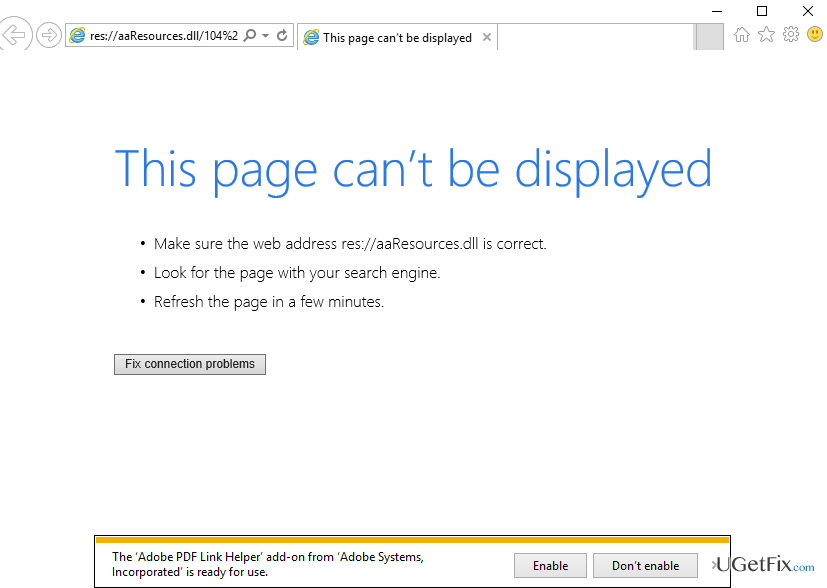
2016년 말에 사람들은 짜증나는 오류 메시지에 대해 불평하기 시작했습니다. "페이지를 표시할 수 없습니다. 웹 주소 res://aaResources.dll/104가 올바른지 확인하십시오.” 팝업은 Internet Explorer 전용이며 일반적으로 IE 버전 11을 사용하는 사람들을 괴롭힙니다. PC 사용자가 원인을 알지 못하면 문제가 번거로울 수 있습니다. 많은 사람들이 작업 관리자에서 실행 중인 Res://aaResources.dll/104 프로세스를 찾았지만 일정 시간이 지나면 자동으로 시작되므로 영구적으로 종료할 수 없습니다. 그래서 그들은 버그가 바이러스 감염과 관련이 있을 수 있다고 가정했습니다. 이를 확인하기 위해 전문 맬웨어 방지 프로그램으로 전체 시스템 검사를 시작했지만 결과에는 바이러스가 표시되지 않았습니다. 다른 사람들은 Windows 업데이트 설치 직후 팝업이 나타나 업데이트를 취소하는 것을 고려하고 있다고 보고했습니다. 그러나 Windows 업데이트를 실행 취소하면 수정 Res://aaResources.dll/104 오류하지만 그 대신 PC의 성능과 보안이 저하될 수 있습니다.
의 범인이 밝혀졌다. "페이지를 표시할 수 없습니다. 웹 주소 res://aaResources.dll/104가 올바른지 확인하십시오” 팝업
Internet Explorer 11용 Amazon Assistant 플러그인과 관련이 있습니다. 설치한 기억이 없더라도 소프트웨어 번들을 통해 실수로 설치했을 수 있습니다. Amazon Assistant가 PC에서 실행 중인지 확인하려면 제어판을 열고 애플리케이션 목록에서 애플리케이션을 찾으십시오. 우리는 앱이 실행될 것이라고 확신하므로 Internet Explorer에서 res://aaResources.dll/104 오류를 수정하려면 Amazon Assistant를 완전히 제거하십시오.Internet Explorer에서 "페이지를 표시할 수 없습니다" res://aaResources.dll/104 오류를 수정하는 방법?
손상된 시스템을 복구하려면 라이센스 버전을 구입해야 합니다. 이미지 변경 이미지 변경.
"페이지를 표시할 수 없습니다. 웹 주소 res://aaResources.dll/104가 올바른지 확인하십시오." Internet Explorer의 화면은 Amazon Assistant를 완전히 제거하는 것입니다. 이렇게 하려면 다음 단계를 수행하십시오.
- PC에 관리자로 로그온합니다.
- 그런 다음 마우스 오른쪽 버튼을 클릭하십시오. 윈도우 키 그리고 선택 제어판.
- 딸깍 하는 소리 프로그램 제거 아래에 프로그램들.
- 찾다 아마존 어시스턴트, 클릭하고 선택 제거.
- 그 후, 로 이동 시스템 및 보안 그리고 열다 관리 도구.
- Amazon Assistant 서비스가 아직 있는지 확인하십시오. 찾았으면 마우스 오른쪽 버튼으로 클릭하여 엽니다. 속성 시작 유형을 자동에서 장애가있는.
- 마지막으로 마우스 오른쪽 버튼을 클릭하십시오. 승리 키 그리고 선택 명령 프롬프트(관리자).
- 유형 sc 삭제 Amazon Assistant 서비스 명령 및 누르기 입력하다.
- Amazon Assistant가 플러그인을 웹 브라우저에 삽입한 경우 비활성화하고 웹 브라우저 설정을 재설정하십시오.
- 마지막으로 시스템을 재부팅합니다.
다음을 사용하여 Amazon Assistant를 자동으로 삭제하려고 할 수도 있습니다. 완벽한 제거 프로그램. 이 도구는 남은 파일과 함께 Windows OS에서 프로그램을 제거하기 위해 개발되었습니다.
Amazon Assistant를 제거하고 res://aaResources.dll/104 오류를 수정한 후 다음을 사용하여 스캔을 실행하십시오. 이미지 변경맥 세탁기 X9 PC의 최적화를 올바르게 보장합니다.
자동으로 오류 복구
ugetfix.com 팀은 사용자가 오류를 제거하기 위한 최상의 솔루션을 찾도록 돕기 위해 최선을 다하고 있습니다. 수동 수리 기술로 어려움을 겪고 싶지 않다면 자동 소프트웨어를 사용하십시오. 모든 권장 제품은 당사 전문가의 테스트 및 승인을 거쳤습니다. 오류를 수정하는 데 사용할 수 있는 도구는 다음과 같습니다.
권하다
지금 그것을 할!
수정 다운로드행복
보장하다
지금 그것을 할!
수정 다운로드행복
보장하다
Reimage를 사용하여 오류를 수정하지 못한 경우 지원 팀에 도움을 요청하십시오. 귀하의 문제에 대해 알아야 한다고 생각하는 모든 세부 정보를 알려주십시오.
특허 받은 이 수리 프로세스는 사용자 컴퓨터에서 손상되거나 누락된 파일을 대체할 수 있는 2,500만 구성 요소의 데이터베이스를 사용합니다.
손상된 시스템을 복구하려면 라이센스 버전을 구입해야 합니다. 이미지 변경 맬웨어 제거 도구.

웹사이트, ISP 및 기타 당사자가 귀하를 추적하지 못하도록 방지
완전히 익명을 유지하고 ISP와 정부가 감시 당신에, 당신은 고용해야 개인 인터넷 액세스 VPN. 모든 정보를 암호화하여 완전히 익명으로 유지하면서 인터넷에 연결할 수 있고 추적기, 광고 및 악성 콘텐츠를 방지할 수 있습니다. 가장 중요한 것은 NSA 및 기타 정부 기관이 뒤에서 수행하는 불법 감시 활동을 중단하는 것입니다.
손실된 파일을 빠르게 복구
컴퓨터를 사용하는 동안 예기치 않은 상황이 언제든지 발생할 수 있습니다. 전원 차단으로 인해 컴퓨터가 꺼지거나, 죽음의 블루 스크린(BSoD)이 발생할 수 있습니다. 또는 잠시 자리를 비웠을 때 임의의 Windows 업데이트가 컴퓨터에 발생할 수 있습니다. 분. 결과적으로 학업, 중요한 문서 및 기타 데이터가 손실될 수 있습니다. 에게 다시 덮다 손실된 파일, 당신은 사용할 수 있습니다 데이터 복구 프로 – 하드 드라이브에서 아직 사용할 수 있는 파일의 복사본을 검색하여 빠르게 검색합니다.